Cách phát đĩa Blu-ray và phim trên Windows 11/10/8/7
Blu-ray có khả năng lưu trữ phim cao cấp với độ phân giải cao lên tới 4K. Nhưng ngày nay, việc phát Blu-ray trên PC rất phức tạp vì các trình phát đa phương tiện không thể phát những video đó. Một thứ nữa là ổ đĩa Blu-ray. Tuy nhiên, bạn có thể phát phim Blu-ray mà không có nó không? Nếu bạn muốn xem đĩa Blu-ray chất lượng cao nhưng không biết cách thực hiện, hãy tiếp tục cuộn để xem những gì bạn cần để phát Blu-ray trên PC và đầu phát Blu-ray tốt nhất bạn có thể có cho PC Windows.
Danh sách Hướng dẫn
Những gì bạn cần để phát Blu-ray trên PC Windows Cách tốt nhất để phát Blu-ray trên PC Windows với chất lượng cao Cách phát Blu-ray trên PC bằng VLC Media Player [Windows 11/10/8] Câu hỏi thường gặp về Cách phát đĩa Blu-ray trên PCNhững gì bạn cần để phát Blu-ray trên PC Windows
Vì phim Blu-ray mang đến cho mọi người độ phân giải cao của phim trên TV nên chắc chắn bạn sẽ có trải nghiệm xem tuyệt vời cùng gia đình và bạn bè. Tuy nhiên, trước đó, đây là những điều bạn nên lưu ý để phát Blu-ray trên PC một cách hiệu quả.
Trình điều khiển Blu-ray
Bây giờ, để trả lời câu hỏi lúc đầu, không có cách nào bạn có thể phát đĩa Blu-ray mà không có ổ đĩa Blu-ray trên PC. Vì vậy, thiết bị này đóng một vai trò quan trọng trong việc phát phim Blu-ray trên PC vì bạn không thể thay thế nó bằng ổ đĩa DVD. Ổ đĩa DVD sử dụng tia laser màu đỏ để đọc đĩa, trong khi Blu-ray yêu cầu tia laser màu xanh lam.
Phần mềm phát Blu-ray
Sau ổ đĩa Blu-ray, bạn cũng cần có trình phát đa phương tiện. Như đã nêu ở trên, hầu hết người chơi đều gặp khó khăn khi đọc đĩa Blu-ray và không thể phát chúng. Phần mềm phải có các mã cần thiết để phát Blu-ray. Tuy nhiên, thứ này không thể phát Blu-ray trên PC một mình; nó phải có sự hỗ trợ của người lái xe.
Ổ đĩa Blu-ray và phần mềm phải kết hợp với nhau để phát Blu-ray trên PC một cách dễ dàng. Liên quan đến phần mềm đầu phát Blu-ray, hãy đảm bảo chọn đúng phần mềm vì có một số đầu phát đáng chú ý trên thị trường; Cái nào là tốt nhất? Tiếp tục ở phần sau,
Cách tốt nhất để phát Blu-ray trên PC Windows với chất lượng cao
Về cách tốt nhất để phát Blu-ray trên PC, Đầu phát Blu-ray AnyRec không nên bỏ qua. Đây là một trình phát thông minh hỗ trợ các đĩa Blu-ray, thư mục cũng như DVD và các tệp ISO. Với nó, bạn có thể mong đợi sự kết hợp tất cả trong một để mang lại trải nghiệm xem rạp hát tại nhà.
Hơn nữa, chương trình được thiết kế để phát các đĩa thương mại và tự chế ở bất kỳ khu vực nào. Bạn cũng sẽ đảm bảo chế độ phát lại phim Blu-ray mượt mà trên PC và các hiệu ứng nghe nhìn chất lượng cao vì bạn có thể điều chỉnh chúng bằng nhiều thông số.

Phát đĩa Blu-ray, DVD và tệp ISO mà không gặp vấn đề gì với chất lượng cao.
Hỗ trợ video 4K UHD/1080 P với hiệu ứng hình ảnh và âm thanh không bị mất chất lượng.
Chuyển tiếp nhanh, điều chỉnh âm lượng và hơn thế nữa khi phát Blu-ray trên PC.
Cho phép bạn chụp một cảnh cụ thể trên phim Blu-ray chỉ bằng một cú nhấp chuột.
An toàn tải
An toàn tải
Bước 1.Tải xuống miễn phí Đầu phát Blu-ray AnyRec. Sau đó, đưa đĩa Blu-ray của bạn vào ổ đĩa Blu-ray bên trong hoặc bên ngoài. Vui lòng đợi cho đến khi nó đọc đĩa.
Bước 2.Trên màn hình máy tính của bạn, nhấp vào nút "Mở đĩa", chọn tên đĩa Blu-ray bạn vừa chèn và nhấp vào nút "OK" để xác nhận lựa chọn và phát Blu-ray trên PC của bạn.
Bước 3.Sau đó, bạn có thể chọn bản âm thanh và phụ đề mong muốn từ "Menu". Cuối cùng, nhấp vào nút "Phát" để bắt đầu xem phim Blu-ray của bạn trên Windows 11/10/8/7.

Lời khuyên
Trong khi xem, bạn cũng có thể điều chỉnh âm lượng, chụp ảnh màn hình hoặc truy cập menu trong bảng điều khiển bên dưới. Và đó là cách dễ dàng để phát Blu-ray trên PC với chất lượng cao! Bạn cũng có thể sử dụng nó để phát tập tin VOB trên Windows / Mac.
Cách phát Blu-ray trên PC bằng VLC Media Player [Windows 11/10/8]
Hơn nữa, VLC Media Player cũng cung cấp sự hỗ trợ tuyệt vời như phần mềm phát Blu-ray miễn phí. Chương trình giúp việc phát Blu-ray trên Windows 11/10/8 trở nên dễ dàng và có thể. Nó không chỉ là một đầu phát CD, DVD và Blu-ray mạnh mẽ mà còn có thể trích xuất đĩa DVD một cách dễ dàng. Tuy nhiên, khi phát phim Blu-ray, bạn phải cài đặt các thành phần của bên thứ ba. Nếu đã sẵn sàng, đây là cách sử dụng VLC Media Player để phát Blu-ray trên Windows 10.
Bước 1.Mở trình phát VLC trên PC của bạn và đi tới "File Explorer", sau đó "C:ProgramData". Sau đó, thay thế "C:" bằng ổ đĩa bạn đã cài đặt Windows. Tạo một thư mục mới từ đó và đặt tên là "aacs." d
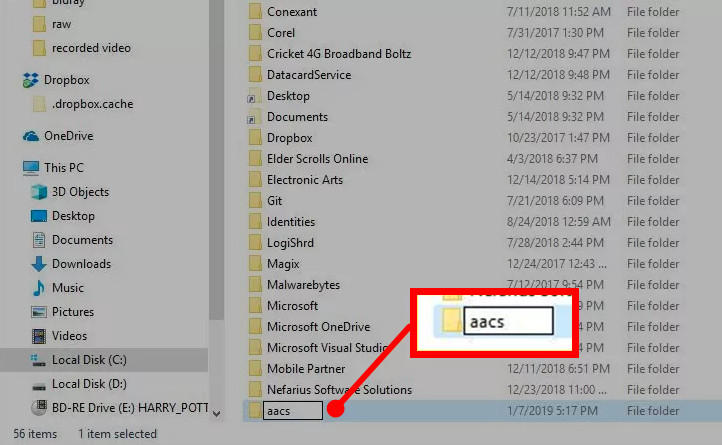
Bước 2.Sau đó, tải xuống "KEYDB.cfg" tại đây. Nhấp vào "vlc-bluray.whoknowsmy.name" vào thư mục aacs. Và theo sau nó sẽ là "libaacs.dll" từ cùng một trang vào thư mục aacs.
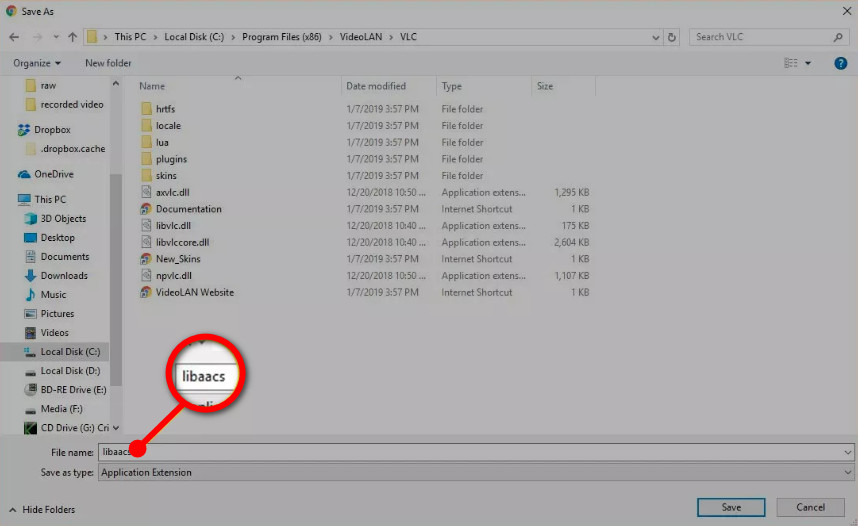
Bước 3.Đã đến lúc đưa đĩa Blu-ray của bạn vào ổ đĩa máy tính và phát phim Blu-ray trên PC. Trên VLC, điều hướng đến "Phương tiện", sau đó nhấp vào nút "Mở đĩa". Chọn hướng tâm Blu-ray, sau đó đánh dấu vào hộp kiểm "Không có menu đĩa". Cuối cùng, xác nhận rằng menu "Thiết bị đĩa" là phim Blu-ray của bạn và nhấp vào nút "Phát" để bắt đầu xem.
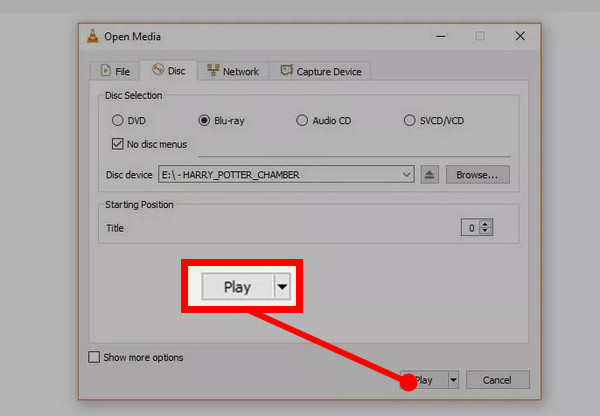
Câu hỏi thường gặp về Cách phát đĩa Blu-ray trên PC
-
VLC có phải là lựa chọn lý tưởng để phát Blu-ray trên Windows 10 không?
Không. Phát Blu-ray trên VLC yêu cầu bạn phải cài đặt thêm hai thư mục. Hơn nữa, nó chỉ phát những cái không được bảo vệ và mã hóa duy nhất mà chương trình hỗ trợ là AACS. Vì vậy, vì hầu hết các đĩa Blu-ray đều được bảo vệ chống sao chép nên VLC không phải là lựa chọn lý tưởng của bạn.
-
Windows Media Player có hỗ trợ phát Blu-ray trên PC không?
Không. Windows Media Player không thể phát phim Blu-ray do chương trình không hỗ trợ định dạng của nó. Đảm bảo đã tải xuống đầu phát Blu-ray cho việc đó.
-
Tại sao tôi không thể phát Blu-ray trên Windows 10?
Nếu PC của bạn đang sử dụng Windows 10, bạn sẽ thấy rằng bạn không thể phát đĩa Blu-ray trên đó vì Windows chỉ có Trình phát DVD Windows tích hợp sẵn. PC của bạn phải cài đặt một đầu phát hỗ trợ phát phim Blu-ray.
-
Blu-ray cần những yêu cầu gì?
Để phát Blu-ray trên PC một cách hiệu quả, bạn cần có ổ đĩa và trình phát cụ thể hỗ trợ nó, chẳng hạn như ổ đĩa Blu-ray và phần mềm trình phát, vì bạn không thể lắp đĩa Blu-ray vào đầu đĩa DVD hoặc CD. Bạn có thể quay lại và xem phần đầu tiên để biết thêm thông tin.
-
Phát Blu-ray trên PC có cần kết nối Internet không?
Không. Sau khi có đầu phát Blu-ray và ổ đĩa, bạn có thể xem phim Blu-ray một cách thoải mái. Nó không cần phải được kết nối với Internet để hoạt động.
Phần kết luận
Trong toàn bộ bài đăng, bạn đã tìm hiểu được nhiều điều về cách phát phim Blu-ray, bao gồm các yêu cầu của phim và cách phát Blu-ray trên PC. Thật vậy, xem Blu-ray mang lại cho bạn trải nghiệm giống như phim, nhưng để đạt được điều này, bạn chỉ cần xem xét một số điều, chẳng hạn như ổ đĩa và đầu phát cụ thể. Nếu bạn thấy VLC Media Player phức tạp, đừng ngần ngại tải xuống AnyRec Blu-ray Player, một giải pháp tất cả trong một để phát các tệp Blu-ray, DVD, CD và ISO. Thích xem!
An toàn tải
An toàn tải
